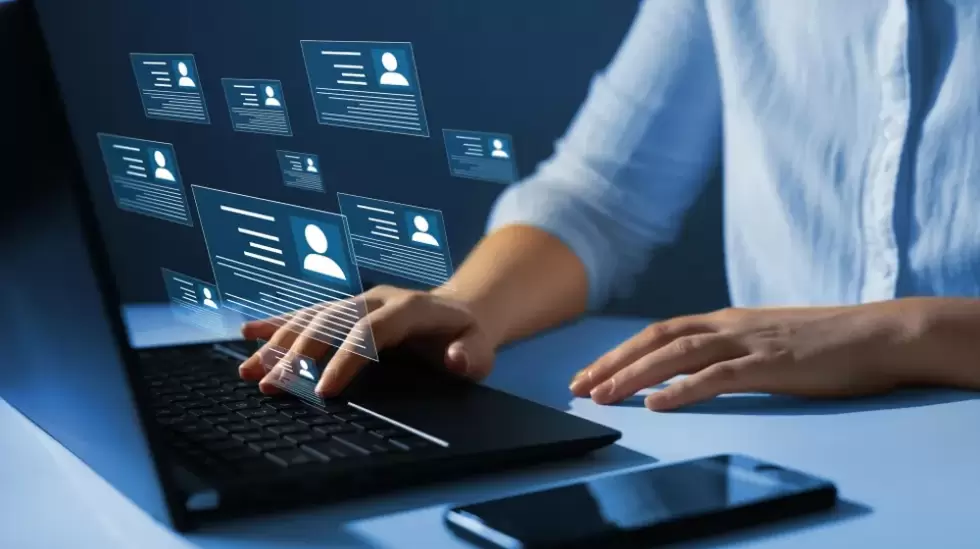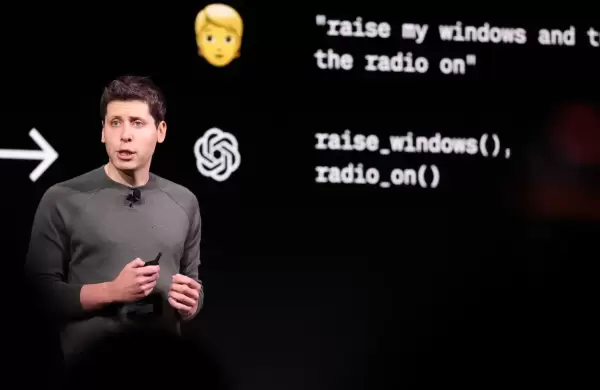Si usas ChatGPT desde hace tiempo, es probable que el chatbot sepa bastante sobre vos. Incluso, podría tener información que preferirías que no conociera. Acá te contamos cómo puedes ver qué sabe y cómo eliminar datos de su memoria.
Cómo guarda ChatGPT tu información personal
ChatGPT toma fragmentos de tus charlas y los guarda en su memoria para tenerlos como referencia. Por ejemplo, puede registrar a qué te dedicas, dónde vives o qué te gusta, para darte respuestas más ajustadas a tus intereses más adelante. (Y sí, suele saber más de lo que uno imagina. Enseguida te mostramos por qué).
Cuando el chatbot guarda algo sobre ti, suele aparecer un aviso en la conversación que dice "Memoria guardada actualizada". Si haces clic ahí, puedes ver qué datos guardó para tener en cuenta la próxima vez que le escribas.
Cómo saber qué recuerda ChatGPT
No hace falta estar atento a esas etiquetas chiquitas que aparecen durante las charlas. Puedes preguntarle directamente qué sabe de ti.
Escribí este mensaje:
¿Qué sabes de mí?
(Este recurso solo sirve si ingresaste con tu cuenta). Ahora, la memoria está activa tanto para usuarios con cuenta gratuita como para quienes pagan. Antes, solo funcionaba si tenías una suscripción.
Cuando lo probé en mi cuenta, ChatGPT me devolvió una lista bastante larga con datos que había guardado. Incluía los libros y artículos que estoy escribiendo, dónde vivo, lugares que estoy considerando para mudarme y el tipo de música que escucho.
También había guardado datos muy personales: problemas de salud, detalles sobre mis hijos e información sobre mis finanzas. Para aclarar, toda esa información se la di yo desde el principio (no es que el sistema investigue por su cuenta... o al menos eso creo). Pero es cierto que hay cosas que uno tal vez no quiera que la IA registre para siempre.
Cómo corregir lo que ChatGPT guarda
Cuando escribí el mensaje anterior, al final de la lista, con todo lo que ChatGPT recordaba sobre mí, me preguntó: "¿Deseas que olvide o actualice algo de esto?"
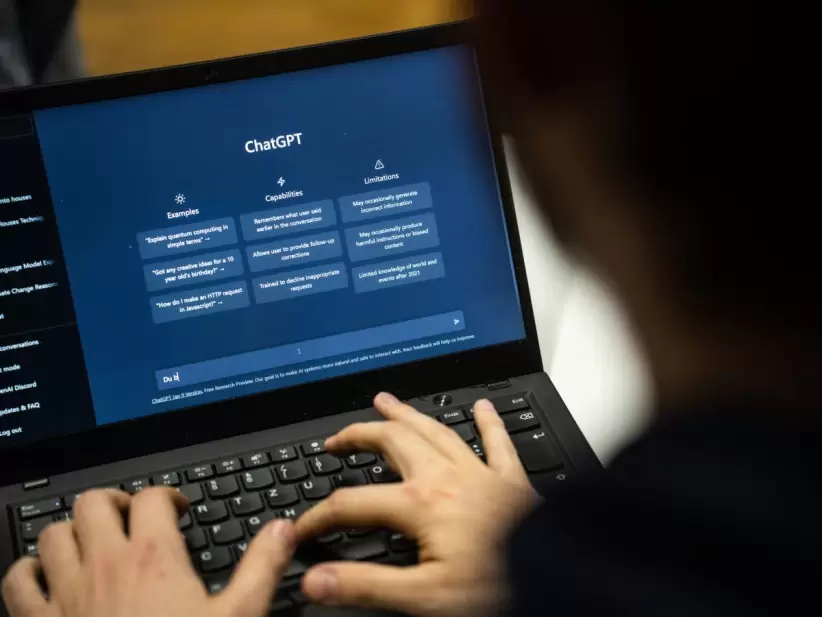
Durante un tiempo usé ChatGPT mientras buscaba un auto nuevo. Por eso, en su memoria figuraban varios modelos que había estado considerando. Le escribí: "Compré el auto, es un Honda Jazz Híbrido", y enseguida actualizó su memoria. Apareció el aviso de "memoria guardada actualizada". Me respondió: "Si alguna vez necesitas ayuda con consejos de mantenimiento, seguimiento del consumo de combustible o configuración de Android Auto en tu Honda Jazz Híbrido, solo tienes que pedírmelo".
Cómo hacer que ChatGPT olvide los recuerdos
Si haces clic en una de las etiquetas "Memoria guardada actualizada", vas a encontrar la opción "Administrar recuerdos". También puedes entrar desde el ícono de tu perfil, después ir a Configuración > Personalización, y ahí hacer clic en el enlace "Administrar recuerdos" (está en texto chico, debajo de la opción "Referencia de recuerdos guardados").
Ahí vas a ver el listado completo con todos los datos que ChatGPT guardó. Puedes borrar cada uno haciendo clic en el ícono de la papelera, o eliminar todo junto con la opción "Eliminar todo", que está al final de la ventana.
Si quieres que ChatGPT no guarde más información personal, vuelve a la pantalla anterior y desactiva la opción "Referencia de recuerdos guardados".
Cómo hablar de forma privada con ChatGPT
Si quieres tratar un tema personal o algo que no quieres que quede guardado, puedes usar un chat temporal. Se activa al hacer clic en el globito de diálogo punteado que está al lado de tu foto de perfil, en la esquina superior derecha de la pantalla.
En ese modo, la IA no guarda nada de la charla en su memoria ni lo deja registrado en tu historial. Eso sí: una vez que cierras la ventana, no puedes volver a esa conversación. Si hay algo importante que quieras guardar, cópialo o sácale una captura antes de salir.
Cómo proteger tu cuenta de ChatGPT
Tal vez no te moleste que ChatGPT guarde datos personales tuyos, pero seguro no quieres que otra persona entre a tu cuenta y vea esa información. Para evitarlo, conviene activar la autenticación en dos pasos, que reduce casi a cero el riesgo de accesos no autorizados.
Para hacerlo, haz clic en el ícono de tu Perfil y después en Configuración. En el menú, elige la opción Seguridad y activa la Autenticación Multifactor.
Ahí vas a ver un código QR para escanear con una app de autenticación, como Authy. Una vez que lo configures, cada vez que inicies sesión desde un dispositivo nuevo vas a tener que ingresar un código de seis dígitos desde esa app. Así, aunque alguien tenga tu contraseña, no va a poder entrar a tu cuenta.
Puedes saber qué recuerda ChatGPT sobre ti, pero si cuidas bien tu cuenta, nadie más debería tener acceso a esa información.
Nota publicada por Forbes US